Las 7 mejores formas de reparar un teléfono Samsung Galaxy conectado a Wi-Fi pero sin Internet
Miscelánea / / April 06, 2023
La mayoría de los usuarios de teléfonos Samsung Galaxy prefieren una conexión Wi-Fi robusta para descargar grandes aplicaciones, juegos, programas de TV, películas y listas de reproducción de Netflix, Disney Plus y Spotify. Pero el problema ocurre cuando tu Samsung Galaxy marca Android se conecta a wifi pero no tiene internet.

Teléfono Samsung Galaxy conectado a Wi-Fi, pero ningún problema de Internet puede confundirlo. Siempre puede cambiar a datos móviles, pero la descarga de medios en una conexión celular puede agotar su paquete de datos mensual en muy poco tiempo. En cambio, puedes usar los trucos a continuación para solucionar problemas de conectividad Wi-Fi en teléfonos Samsung Galaxy.
1. Restablecer conexión de red usando un modo avión
Uno de los pasos básicos para solucionar problemas de redes en su Android es apagar todas las conexiones de radio por un minuto y luego encenderlas. Afortunadamente, el modo avión es un conmutador útil que te ayuda a hacerlo rápidamente.
Paso 1: Deslícese hacia abajo desde la pantalla de inicio para expandir el menú del Centro de notificaciones.
Paso 2: Habilite el modo Avión y desactívelo después de unos segundos.

Intente conectarse a la misma red Wi-Fi para usar Internet.
2. Compruebe el enrutador
Si el enrutador de su hogar u oficina está fallando, enfrentará problemas de conectividad Wi-Fi en todos los dispositivos conectados, incluidos los teléfonos Samsung Galaxy. Apague el enrutador y el módem durante un minuto y vuelva a encenderlos.
También puede usar la aplicación de su ISP (Proveedor de servicios de Internet) local y cambiar el nombre de Wi-Fi para las bandas de frecuencia de 2,4 GHz y 5 GHz. Después de cambiar el nombre y la contraseña de Wi-Fi, conéctese a la nueva red desde la configuración de su teléfono Galaxy. Además, actualice el firmware de su enrutador si no lo ha hecho por un tiempo.
3. Olvidar y volver a conectar Wi-Fi
Si un especifico La red Wi-Fi está fallando, debe olvidar la conexión Wi-Fi y volver a conectarla siguiendo los pasos a continuación.
Paso 1: Deslice hacia arriba desde la pantalla de inicio para abrir el menú del cajón de la aplicación.
Paso 2: Abra la aplicación Configuración en su teléfono Samsung Galaxy.

Paso 3: Toque Conexiones y toque el menú Wi-Fi.


Etapa 4: Toque el engranaje de Configuración junto a su red Wi-Fi preferida.

Paso 5: Toca Olvidar. Regrese al menú Wi-Fi y conéctese a la misma red nuevamente.

Deberá seguir los pasos mencionados anteriormente cuando se cambie la contraseña de la red Wi-Fi y necesite volver a conectarse.
4. Reiniciar configuración de la red
Restablecer la configuración de red es una de las formas prácticas de solucionar problemas de conexión Wi-Fi, pero sin problemas de Internet en teléfonos Samsung Galaxy. Cuando usted Reiniciar configuración de la red en su teléfono Samsung, el sistema eliminó los perfiles de Wi-Fi, los dispositivos Bluetooth y la configuración de VPN del teléfono.
Paso 1: Abra la aplicación Configuración en su teléfono Samsung Galaxy.

Paso 2: Desplázate hacia abajo y toca Administración general.

Paso 3: Presiona Restablecer.

Etapa 4: Toque 'Restablecer configuración de red' y confirme lo mismo en el siguiente menú.
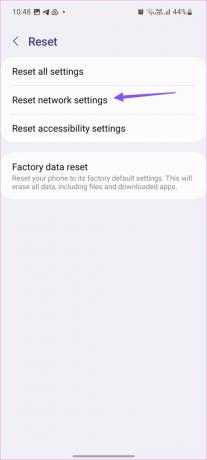
Regrese al menú Wi-Fi y conéctese nuevamente a su red Wi-Fi preferida.
5. Restablecer todos los ajustes
Cuando ninguno de los trucos funciona, es hora de restablecer todas las configuraciones en su teléfono Samsung Galaxy. Como sugiere el nombre, esta solución solo establecerá la configuración en el estado predeterminado de su teléfono. No eliminará ningún dato, mensaje, imagen, video o cualquier otra cosa. Esto es lo que debe hacer.
Paso 1: Abra la aplicación Configuración en su teléfono Samsung Galaxy.

Paso 2: Desplázate hacia abajo y toca Administración general.

Paso 3: Presiona Restablecer.

Etapa 4: Toque 'Restablecer todas las configuraciones'.

Paso 5: Toque el botón Restablecer configuración y estará listo para comenzar.
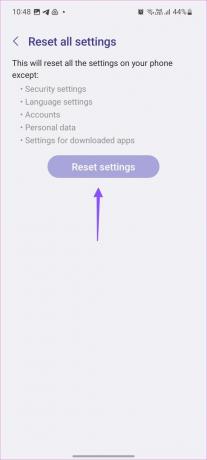
6. Cambiar la fecha y la hora
La fecha y la hora incorrectas pueden provocar problemas de red en su teléfono Samsung Galaxy, incluido un Wi-Fi conectado, pero sin Internet. Puede seguir los pasos a continuación para configurar la fecha y la hora correctas en su teléfono Samsung.
Paso 1: Abra la aplicación Configuración en su teléfono Samsung Galaxy.

Paso 2: Desplázate hacia abajo y toca Administración general.

Paso 3: Toca 'Fecha y hora'.

Etapa 4: Habilite el cambio automático de fecha y hora.
Paso 5: Si aún ve configuraciones incorrectas de datos y hora, active la opción 'Establecer zona horaria según la ubicación'.

7. Restablecimiento de fábrica de su teléfono Galaxy
Cuando ninguno de los trucos funciona, es hora de restablecer su teléfono a la configuración predeterminada de fábrica. Tenga en cuenta que esta opción borrará todos los datos, incluidos los archivos y las aplicaciones descargadas en su teléfono. Debe configurar su teléfono, como si fuera nuevo, desde cero. Así que tenga cuidado antes de decidir restablecer de fábrica su teléfono Samsung Galaxy.
Paso 1: Abra la aplicación Configuración en su teléfono Samsung Galaxy.

Paso 2: Desplázate hacia abajo y toca Administración general.

Paso 3: Presiona Restablecer.

Etapa 4: Toque 'Restablecer datos de fábrica'.

Paso 5: Toque el botón Restablecer.

Disfruta de una conexión Wi-Fi activa en tu teléfono Samsung
En lugar de agotar los datos móviles de su teléfono Samsung, use los trucos anteriores y haga que Wi-Fi funcione en un abrir y cerrar de ojos. ¿Qué método de solución de problemas funcionó para usted? Comparta su preferencia en los comentarios a continuación.
Última actualización el 03 enero, 2023
El artículo anterior puede contener enlaces de afiliados que ayudan a respaldar a Guiding Tech. Sin embargo, no afecta nuestra integridad editorial. El contenido sigue siendo imparcial y auténtico.
Escrito por
Parth Shah
Parth trabajó anteriormente en EOTO.tech cubriendo noticias tecnológicas. Actualmente trabaja de forma independiente en Guiding Tech escribiendo sobre comparación de aplicaciones, tutoriales, consejos y trucos de software y profundizando en las plataformas iOS, Android, macOS y Windows.



